Haben Sie sich jemals gefragt, wie Sie nutzlose oder unsichere Browser-Plug-Ins in Google Chrome deaktivieren können? Hier erfahren Sie, wie Sie Java, Acrobat, Silverlight und die restlichen Plugins entfernen, die Sie wahrscheinlich entfernen möchten.
Plugins in Google Chrome deaktivieren
Wenn Sie zu gehen about: Plugins In Ihrer Adressleiste wird wahrscheinlich eine Liste der Plugins angezeigt, die Sie jedoch noch nicht deaktivieren können. Sie müssen lediglich zum Entwickler wechseln ( Update: Oder Beta ) Chrome-Kanal, über den Sie auf die neuesten Funktionen zugreifen können - obwohl Sie möglicherweise gewarnt werden, dass die Entwickler- und Betakanäle manchmal weniger stabil sind als der Release-Kanal.
Bereit fortzufahren? Gehe zum Dev / Beta Channel Seite Klicken Sie dann auf den Link, um das Installationsprogramm auszuführen. Sie werden aufgefordert, Chrome neu zu starten, wenn Sie fertig sind.
Beachten Sie, dass sowohl Mac- als auch Windows-Benutzer ein Installationsprogramm ausführen können, um zu wechseln. Linux-Benutzer müssen ein Paket installieren.
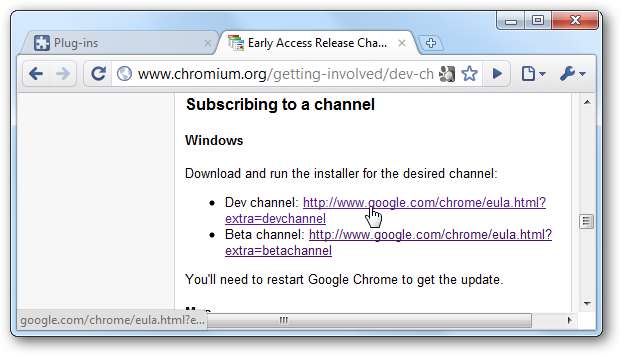
Hinweis: Sobald Sie zum Dev- oder Beta-Kanal gewechselt sind, können Sie nicht mehr wirklich zum stabilen Kanal wechseln. Sie müssen Chrome deinstallieren und anschließend die reguläre Version neu installieren.
Nachdem Sie zum Entwickler- oder Betakanal gewechselt und Ihren Browser neu gestartet haben, gehen Sie zu about: Plugins in der Adressleiste und deaktivieren Sie dann einfach jedes Plugin, das Sie wirklich nicht benötigen.
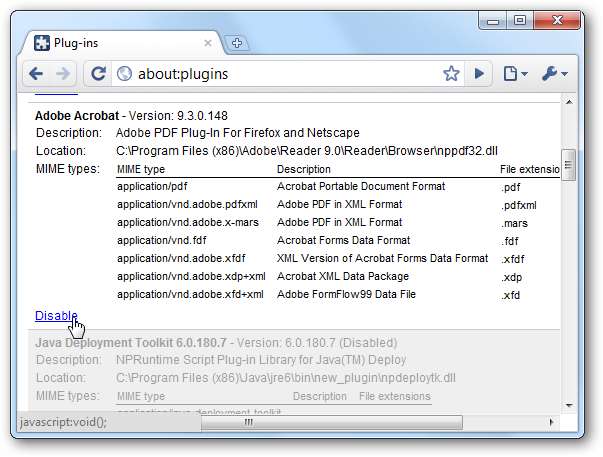
Plugins, auf die Sie im Allgemeinen verzichten können? Java, Acrobat, Microsoft Office, Windows Presentation Foundation, Silverlight. Diese werden natürlich von Fall zu Fall geprüft, aber die überwiegende Mehrheit der großen Websites benötigt keine dieser Websites. Wenn es darauf ankommt, ist das einzige Plugin, das die meisten Leute benötigen, Flash… und lassen Sie auch das „Standard-Plug-In“ in Ruhe.
Besonderer Dank an @ Jordananconway für den Hinweis auf die Lösung.







